Wo finde ich den Updateverlauf von Windows? Wo kann ich sehen, welche Updates an welchem Tag installiert wurden? Der Windows Updateverlauf gehört zum Standardwerkzeug von Windows. Wir zeigen Euch in dieser Windows Anleitung, wir Ihr den Update-Verlauf aufrufen könnt und dies mit verschiedenen Varianten.
Updateverlauf über Startmenü aufrufen
Der sicherlich einfachste Weg ist der Aufruf der installierten Updates über das Windows Startmenü. Gebt einfach in die Suchzeile Eures Windows Startmenüs den Suchbegriff „Updateverlauf“ an. Anschließend solltet Ihr folgendes sehen.
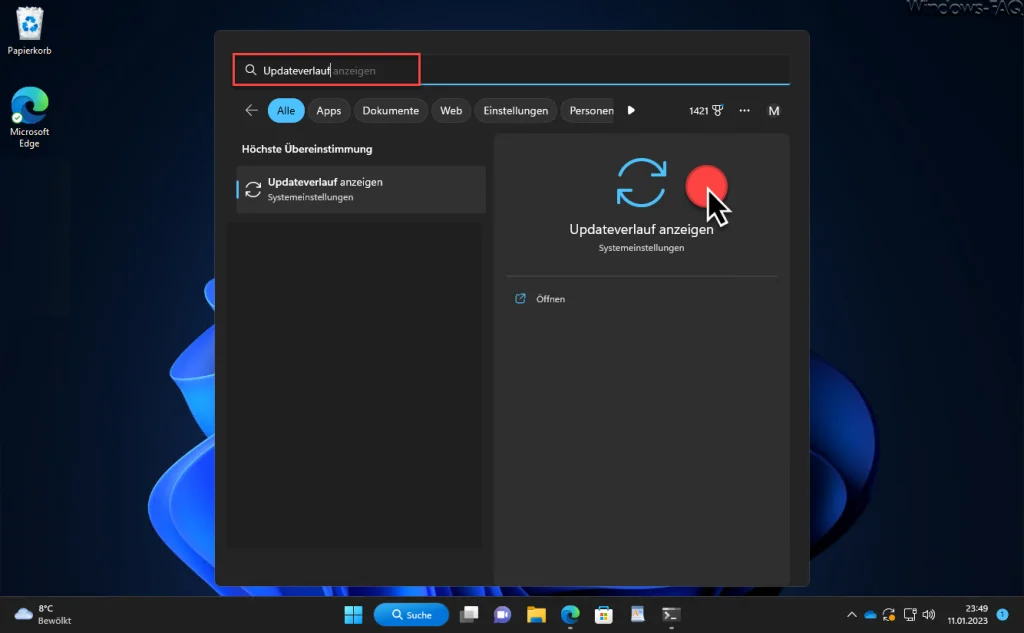
Windows schlägt Euch dann gleich das Programm „Updateverlauf anzeigen“ vor. In der Suchergebnis Anzeige steht zusätzlich noch der Begriff „Systemeinstellung„. Früher war diese Funktion noch Teil der Windows Systemsteuerung, heute wurde sie komplett in die Windows Einstellungen integriert.
Updateverlauf über die Einstellungsapp aufrufen
Die zweite Möglichkeit ist der Aufruf über die Windows Einstellungsapp, die sich am einfachsten mit der Tasten-Kombination

aufrufen lässt. Anschließend müsst Ihr dann in den Bereich „Update“ und „Updateverlauf“ wechseln. Anschließend sehr Ihr, wie schon bei Option 1, die folgende Updateanzeige.

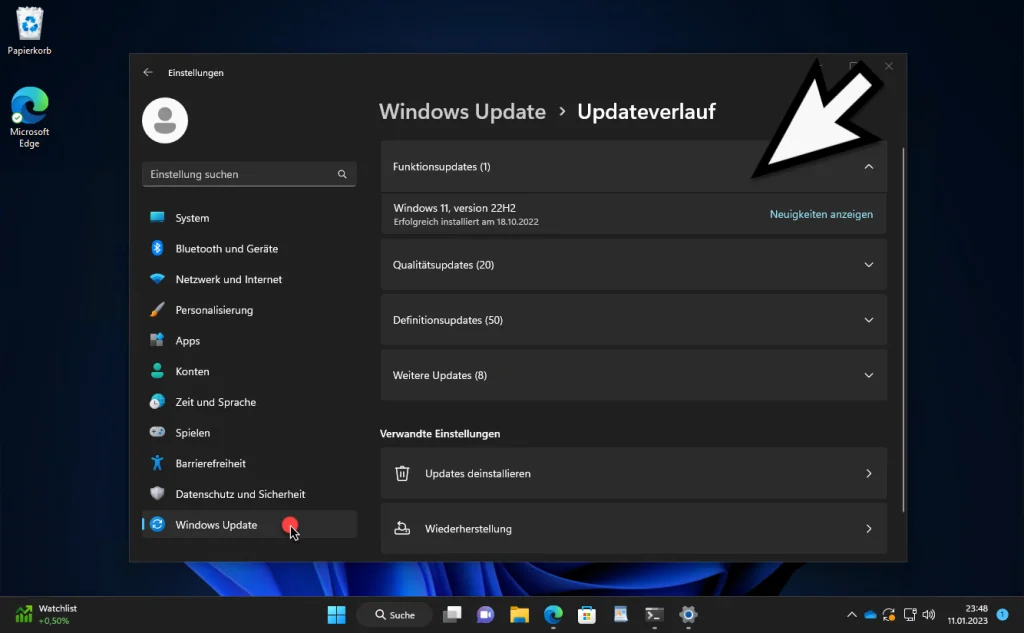
Wie auf der Abbildung zu sehen ist, unterteilt Windows den Verlauf der installierten Updates in insgesamt4 Updatekategorien. Es wird dabei in Funktionsupdates (wie z.B. 22H2), in Qualitätsupdates (kumulative monatliche Updates), in Definitionsupdates (z.B. Defenderupdates) und in weitere Updates (z.B. .Net Framework Updates) unterschieden.
Über den Button „Neuigkeiten anzeigen“ oder „Weitere Informationen“ könnt Ihr noch weitere Informationen zu den einzelnen Updates abrufen. Solltet Ihr im gleichen Zuge auf Windows Updates deinstallieren wollen, so findet Ihr in der Updateübersicht auf die passende Funktion „Updates deinstallieren„.
Installierte Updates in der Windows Systemsteuerung
Viele Windows Anwender, die schon mit älteren Windows Versionen gearbeitet haben, kennen den Updateverlauf aus der Windows Systemsteuerung.
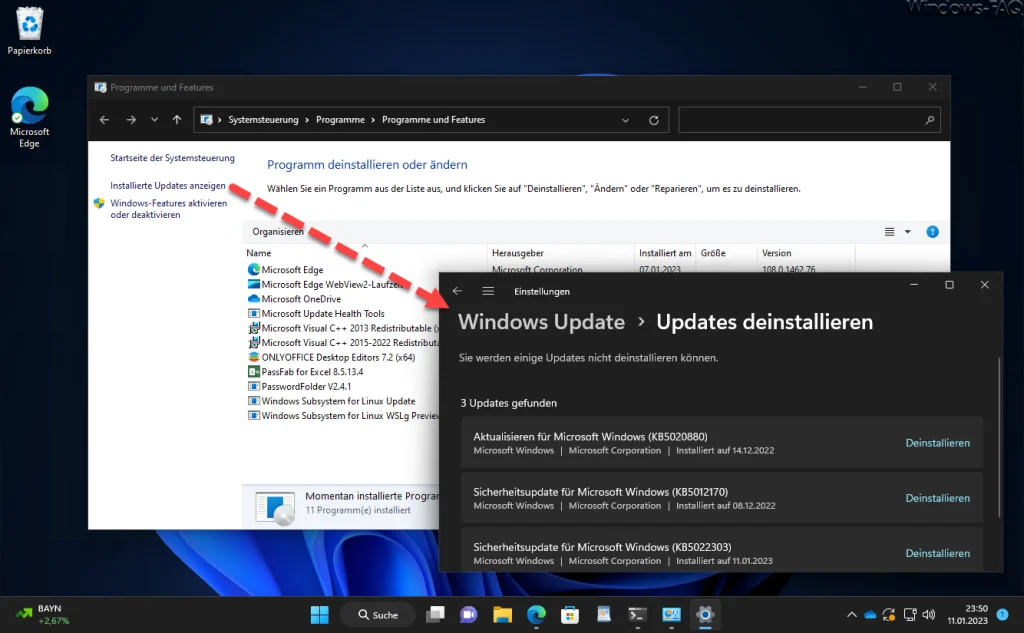
In der Übersicht „Programme und Features“ ist die Option „Installierte Updates anzeigen“ vorhanden. Microsoft hat die alte Updateübersicht allerdings aus der Systemsteuerung entfernt und Ihr werdet automatisch in die Windows Einstellungs-App in den Bereich „Updates deinstallieren“ umgeleitet.
Schnellstart und Kurzbefehl Updateverlauf
Es gibt noch eine weitere Möglichkeit, den Windows Updateverlauf aufzurufen. Dazu ruft Ihr den Ausführen Dialog über die Tastenkombination „Windows-Taste + R“ auf und gebt anschließend den folgenden Befehl ein:
ms-settings:windowsupdate-history
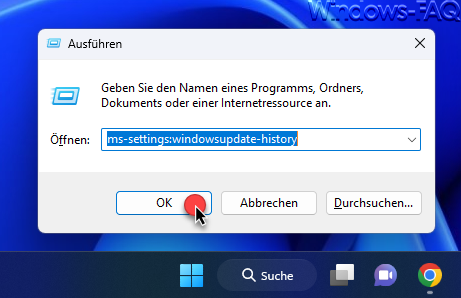
Nach dem Klick auf „OK“ wird automatisch die Einstellungsapp gestartet und der Update-Verlauf von Windows angezeigt.

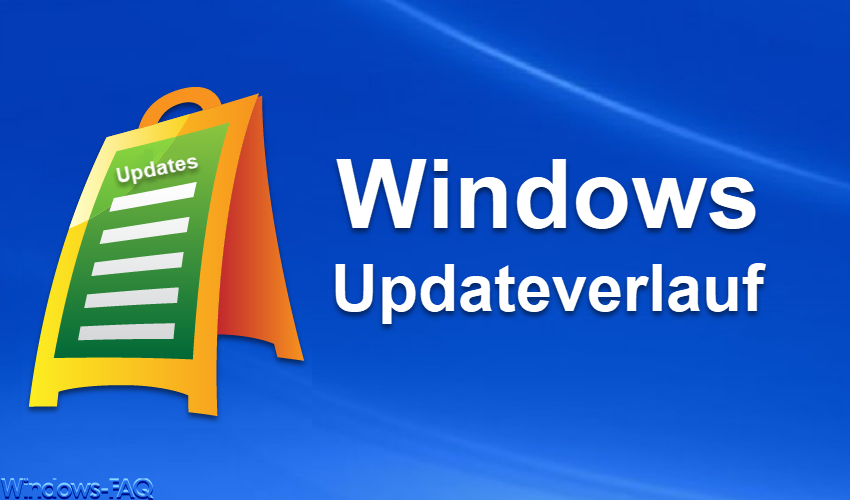

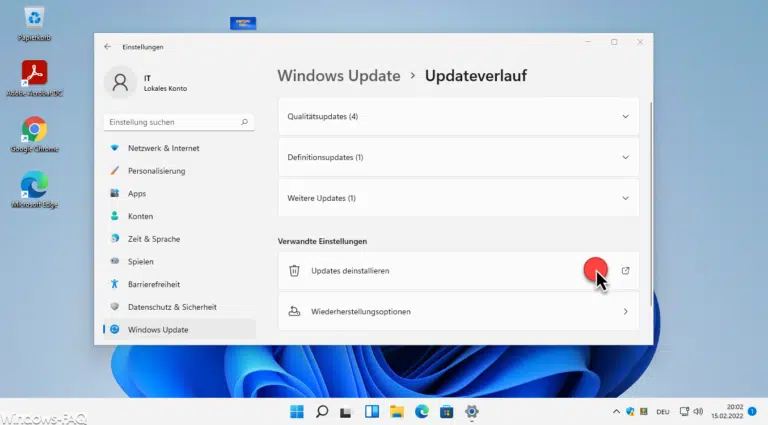

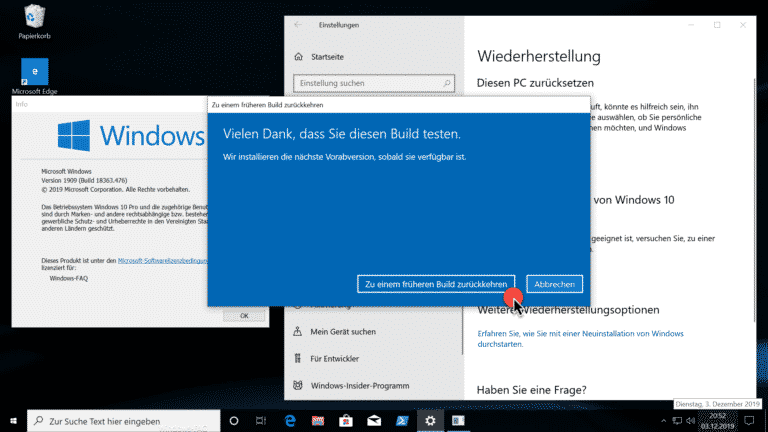
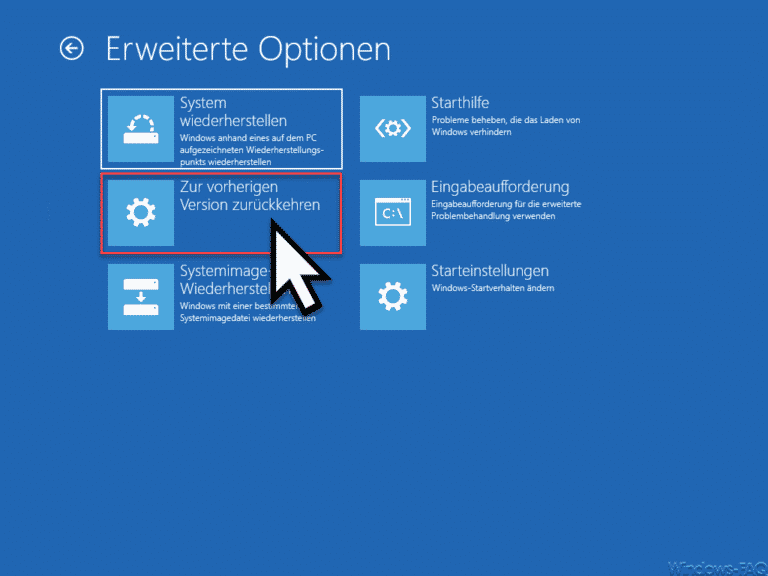
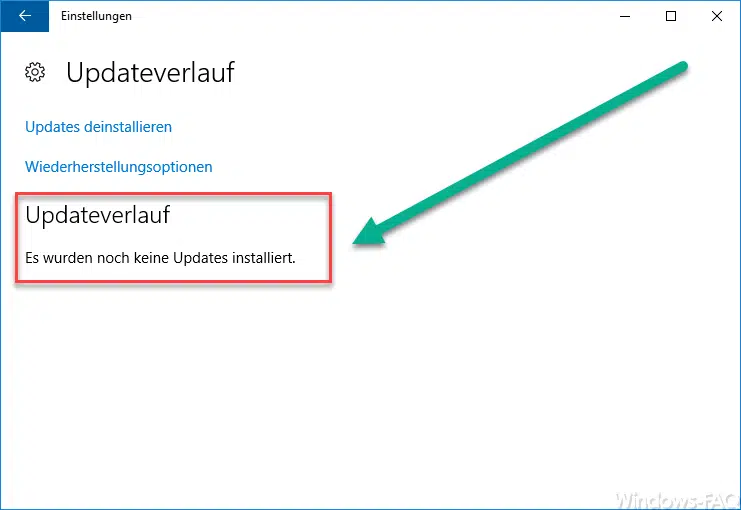


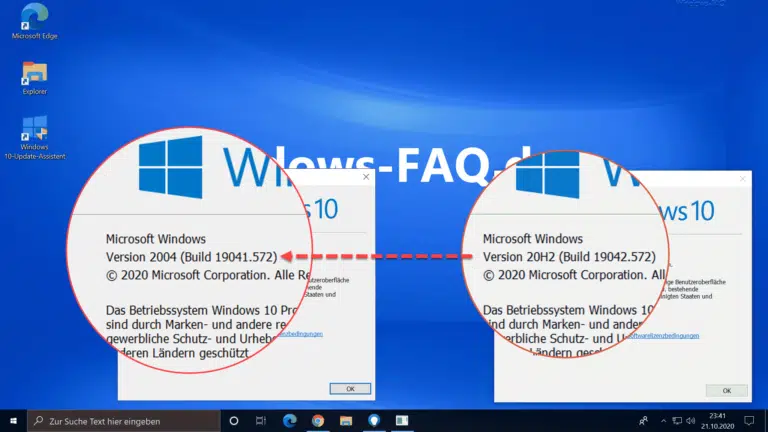

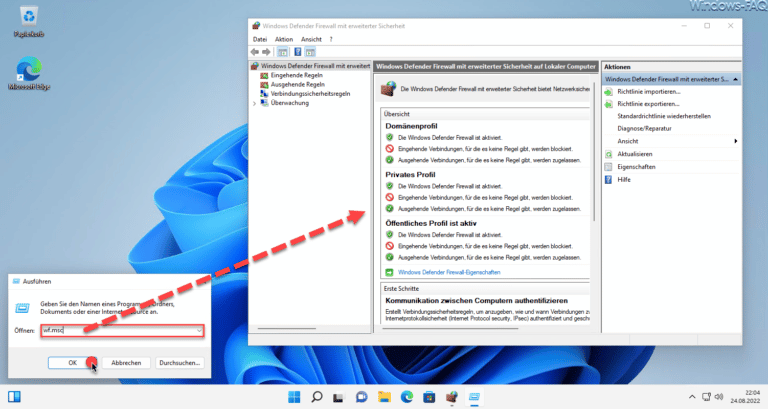


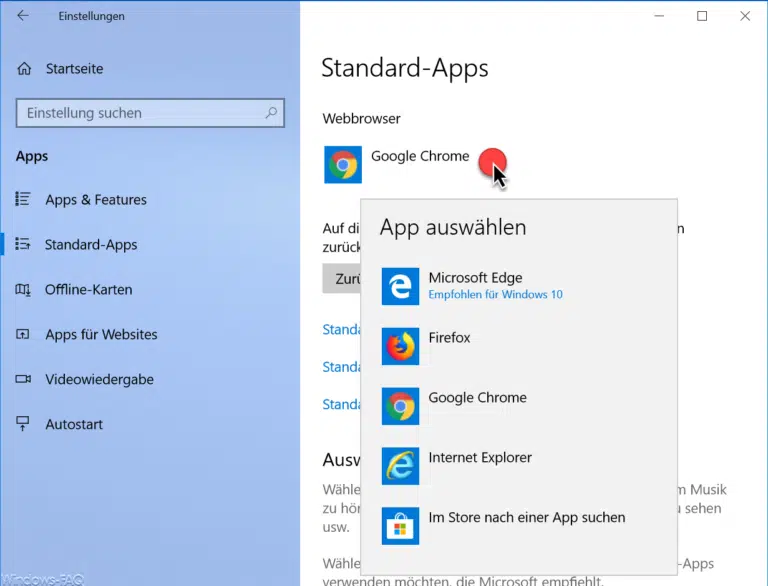
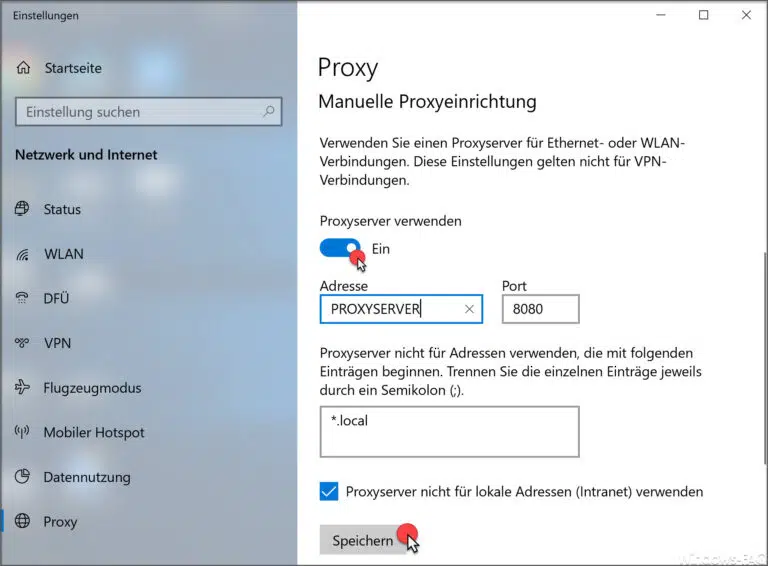


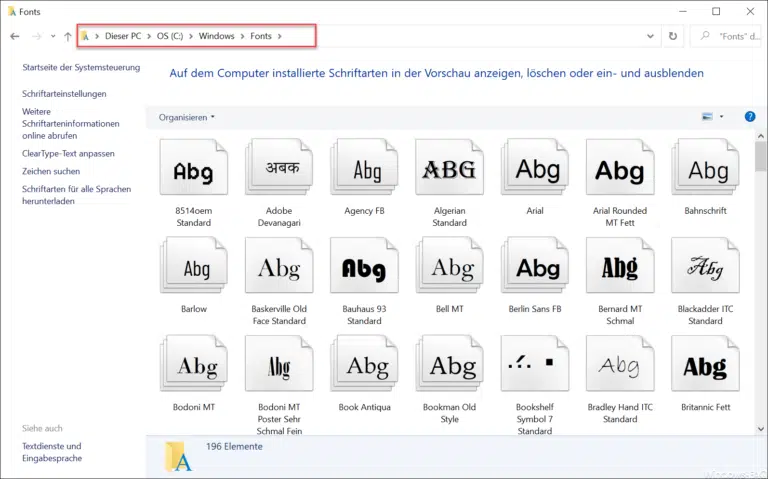
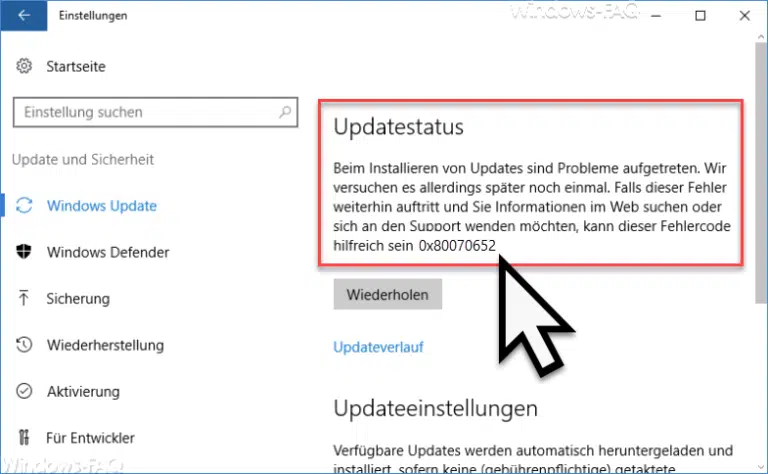
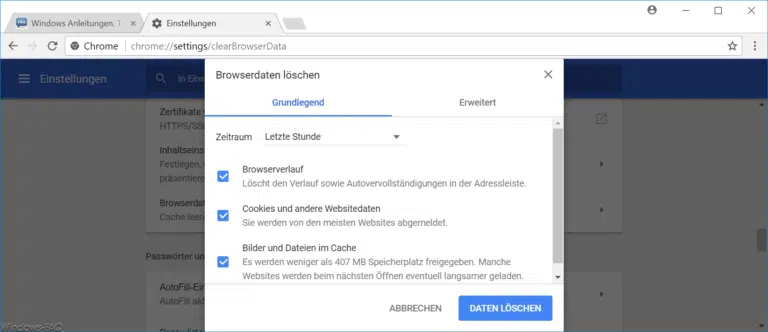

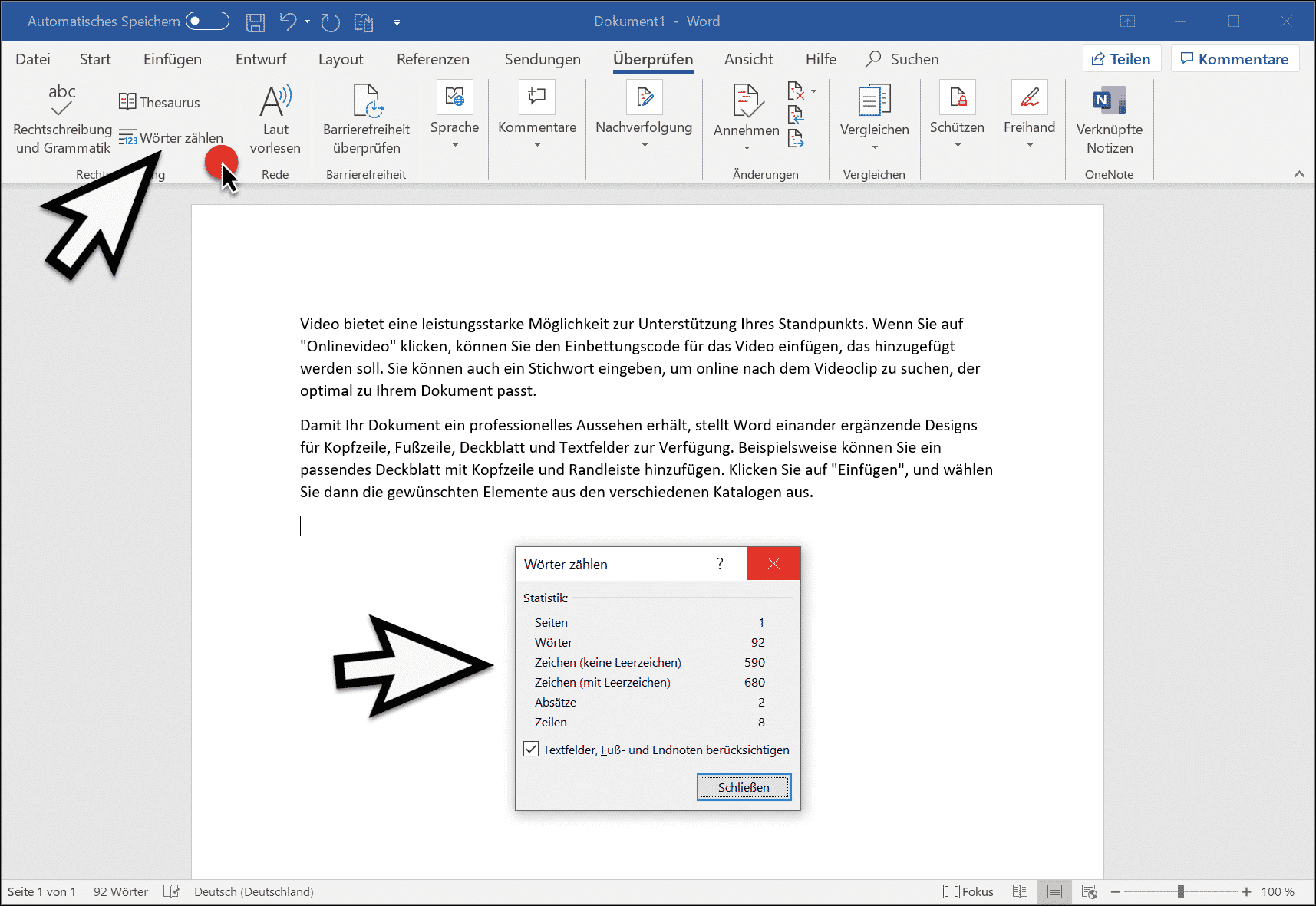


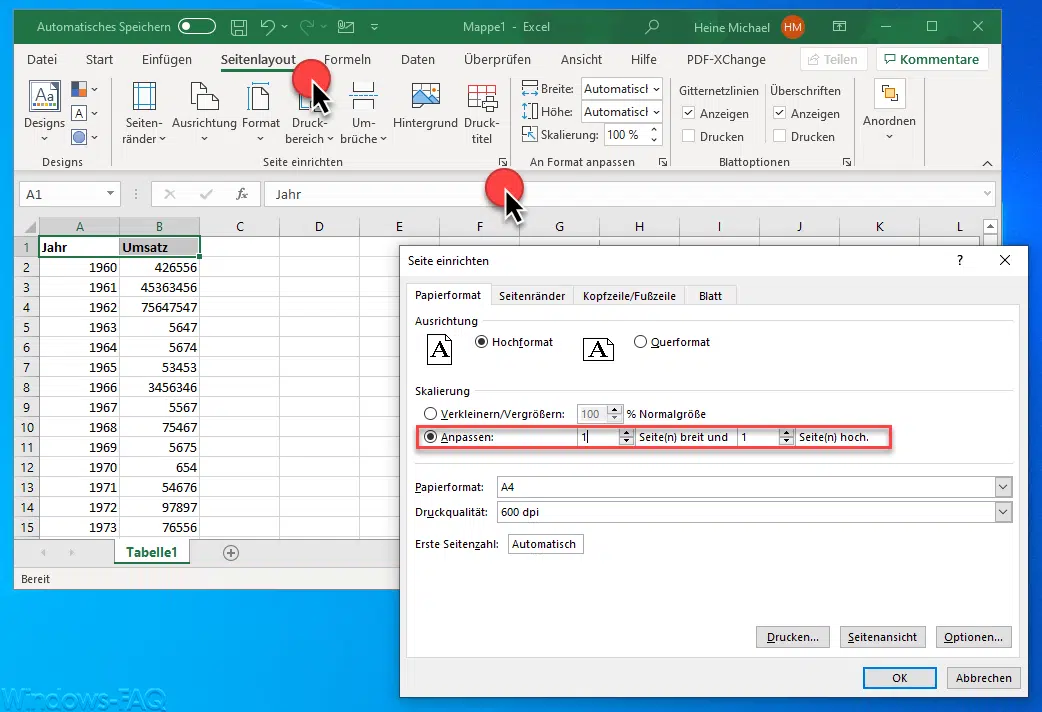




Neueste Kommentare